- โปรแกรมฟรี EaseUS
- Data Recovery Wizard Free
- Todo Backup Free
- Partition Master Free
หน้าสารบัญ
อัปเดตเมื่อ Jul 09, 2025
ตรวจสอบดิสก์ Windows 10 [5 วิธี]:
- #1. ความปลอดภัยและการบำรุงรักษา Windows
- #2. คุณสมบัติ Windows
- #3. Chkdsk cmd
- #4. Chkdsk อีกรูปแบบหนึ่ง
- #5. เครื่องมือตรวจสอบข้อผิดพลาดดิสก์ฟรี
ทั้ง 5 วิธีEaseUS Partition Master Free เป็นเครื่องมือตรวจสอบข้อผิดพลาดของดิสก์ที่ให้คุณดาวน์โหลดและติดตั้งบนคอมพิวเตอร์ Windows 10 ของคุณ
下载按钮
ฮาร์ดไดรฟ์หลัก, SSD หรือฮาร์ดไดรฟ์ภายนอกของคอมพิวเตอร์ Windows 10 บางครั้งแสดงข้อผิดพลาด ในการตรวจสอบข้อผิดพลาดฮาร์ดไดรฟ์ หรือพาร์ติชันเป็นประจำ จะช่วยบอกได้ว่าข้อผิดพลาดคืออะไร ทำให้คุณสามารถแก้ไขได้อย่างไม่ยุ่งยาก เนื่องจากสาเหตุของข้อผิดพลาดของดิสก์แตกต่างกันไป bad sectors, การปิดระบบที่ไม่ถูกวิธี, มัลแวร์, ความเสียหายอื่น, ความเสียหายทางกายภาพ ฯลฯ วิธีการต่างๆ ในการ ตรวจสอบดิสก์ใน Windows 10 ตั้งแต่ง่ายไปจนถึงยุ่งยากมาก
โดยรวม เราพบวิธีการตรวจสอบข้อผิดพลาดของดิสก์ที่มีประสิทธิภาพ 5 วิธีการ สำหรับความต้องการที่แตกต่างกัน เลือกหนึ่งวิธีในการสแกนฮาร์ดไดรฟ์เพื่อหาข้อผิดพลาดและแก้ไขปัญหาประสิทธิภาพฮาร์ดไดรฟ์ของคอมพิวเตอร์หลัก Windows 10 หรือฮาร์ดไดรฟ์ภายนอก HDD SSD หรือ SD การ์ดไม่ทำงาน บนคอมพิวเตอร์ Windows 10
โปรดทราบว่า คุณต้องล็อกอินเข้าใช้ในฐานะผู้ดูแลระบบจึงจะสามารถเรียกใช้การสแกนเพื่อตรวจสอบข้อผิดพลาดในไดรฟ์ได้ เนื่องจากอาจต้องใช้วิธีการบางอย่างต่อไปนี้
#1. วิธีตรวจสอบข้อผิดพลาดของดิสก์ในความปลอดภัยและการบำรุงรักษา
ขั้นตอนที่ 1.เปิด แผงควบคุม คลิกไอคอนความปลอดภัยและการบำรุงรักษา ขยายการบำรุงรักษา , ดูภายใต้สถานะของไดรฟ์.
ขั้นตอนที่ 2.จากภาพ แสดงว่าไดรฟ์ทั้งหมดทำงานอย่างถูกต้อง หากพบปัญหาใด ๆ ข้อมูลที่แสดงจะเปลี่ยนไปพร้อมกับตัวเลือกที่ขอให้คุณทำการสแกนดิสก์
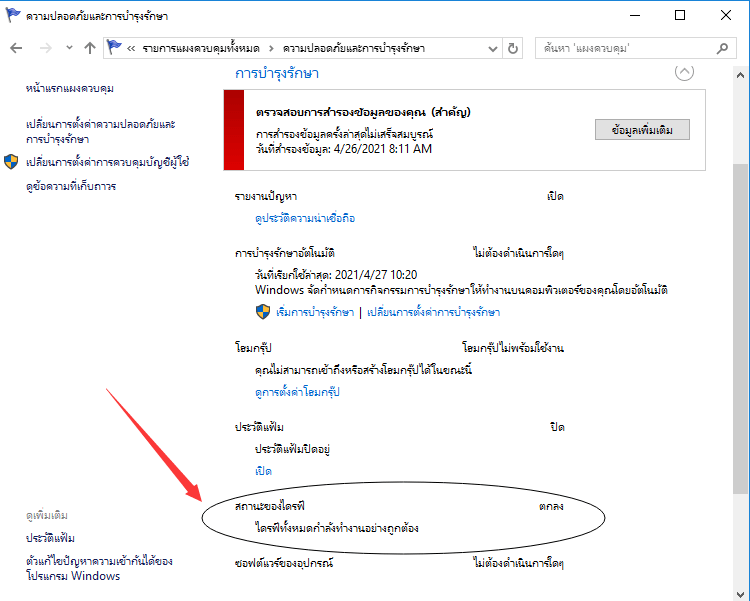
#2. วิธีสแกนไดรฟ์เพื่อหาข้อผิดพลาดด้วย คุณสมบัติ Windows
ขั้นตอนที่ 1.เปิด พีซีเครื่องนี้ เลือก File Explorer, คลิกขวาที่ HDD/SSD ที่คุณต้องการสแกน แล้วเลือก คุณสมบัติ.
ขั้นตอนที่ 2.ใต้แทบ เครื่องมือคลิกปุ่ม ตรวจสอบ ในหมวดตรวจสอบข้อผิดพลาด
ขั้นตอนที่ 3.ตอนนี้ คุณสามารถเลือก สแกนไดรฟ์ ที่คุณต้องการ หรือ ซ่อมไดรฟ์ ในกรณีที่พบข้อผิดพลาด
ขั้นตอนที่ 4.เมื่อการสแกนเสร็จสิ้น ให้คลิกที่ลิงค์แสดงรายละเอียดเพื่อดูบันทึก Chkdsk ใน Event Viewer
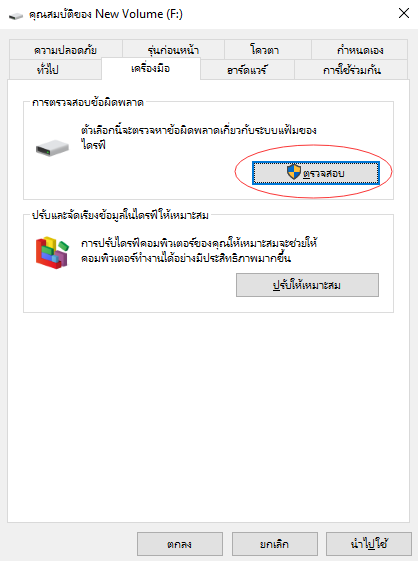
#3. วิธีสแกนไดรฟ์เพื่อหาข้อผิดพลาดโดยใช้คำสั่ง Chkdsk
Chkdsk ใช้สำหรับการตรวจสอบไฟล์ระบบและลักษณะข้อมูลของไฟล์ระบบในไดรฟ์ที่พบข้อผิดพลาดจากการทำงานและทางกายภาพ หากใช้โดยไม่มีคำสั่งต่อท้าย chkdsk จะแสดงเฉพาะสถานะโดยไม่มีการแก้ไขข้อผิดพลาดใดๆ แต่ถ้ามีคำสั่งต่อท้าย เช่น / f, / r หรือ / x จะแก้ไขข้อผิดพลาดของไดรฟ์ตามที่อธิบายไว้ คุณควรทราบว่า Chkdsk ทำงานได้มีประสิทธิภาพมากกว่าวิธีที่ 1 และวิธีที่ 2 เพราะไม่เพียงแค่การตรวจสอบดิสก์ใน Windows 10 เท่านั้น แต่ยังสแกนข้อผิดพลาดและซ่อมได้ด้วย
รายละเอียดการใช้คำสั่งต่อท้ายของ Chkdsk
- chkdsk /f:แก้ไขข้อผิดพลาดบนดิสก์ โดยเริ่มจากการล็อกดิสก์ หาก chkdsk ไม่สามารถล็อกดิสก์ได้ จะมีข้อความปรากฏขึ้นเพื่อถามคุณว่าคุณต้องการตรวจสอบไดรฟ์เมื่อมีการรีสตาร์ทคอมพิวเตอร์ภายหลังหรือไม่
- chkdsk /r:ค้นหาเซกเตอร์ที่เสีย และกู้คืนข้อมูลที่อ่านได้ ต้องล็อกดิสก์ / r รวมฟังก์ชันการทำงานของ / f ด้วยการวิเคราะห์เพิ่มเติมเกี่ยวกับข้อผิดพลาดดิสก์ทางกายภาพ
- chkdsk /x:บังคับให้ถอดไดรฟ์ข้อมูล (dismount) ออกก่อนหากจำเป็น ทุกการทำงานที่ถูกเปิดไว้จะถูกปิด, / x ยังรวมถึงการทำงานของ / f
ขั้นตอนที่ 1.พิมพ์ cmd ในช่องค้นหาของ Windows 10 แล้วเรียกใช้ในฐานะผู้ดูแลระบบ
ขั้นตอนที่ 2.เมื่อ พร้อมท์คำสั่งเปิดขึ้นมา, พิมพ์คำสั่ง chkdsk C: /f /r /x.
ในการใช้คำสั่ง chkdsk [chkdsk C: / f / r / x] คุณจะสามารถตรวจสอบและสแกนไดรฟ์ C เพื่อหาข้อผิดพลาดและซ่อมความเสียหายของระบบไฟล์และเซกเตอร์ที่เสียได้ หากข้อผิดพลาดถูกตรวจพบ
#4. วิธีการสแกนและซ่อมข้อผิดพลาดของดิสก์โดยใช้ Chkdsk
หากคุณไม่มีความรู้ทางเทคนิคและต้องการลดความเสี่ยงของข้อมูล การใช้โปรแกรมภายนอกอาจเป็นทางเลือกที่ดีกว่า เพราะการใช้คำสั่งรายบรรทัดนั้นเหมาะสำหรับผู้เชี่ยวชาญด้านคอมพิวเตอร์ เนื่องจากคำสั่งที่ไม่ถูกต้องอาจทำให้เกิดปัญหารุนแรงได้ ดังนั้นเราขอแนะนำให้คุณลองใช้คำสั่งอัตโนมัติของโปรแกรมภายนอกแทน
EaseUS Tools M เป็นเครื่องมือซ่อมคอมพิวเตอร์ที่ใช้งานได้จริงซึ่งปลอดภัยและมีขนาดเล็ก เป็นทางเลือกที่สมบูรณ์แบบแทนการใช้คำสั่ง CHKDSK, ใช้เครื่องมือแบบคลิกเดียวนี้แก้ปัญหาคอมพิวเตอร์ของคุณในตอนนี้
วิธีแก้ไขข้อผิดพลาดของไฟล์ระบบ หรือข้อผิดพลาดของดิสก์:
ทำตามขั้นตอนเหล่านี้เพื่อแสดงไฟล์ที่ถูกซ่อนในคลิกเดียว
ขั้นตอนที่ 1. Download EaseUS CleanGenius ฟรี
ขั้นตอนที่ 2. เปิด EaseUS CleanGenius เลือก “File Showing”(แสดงไฟล์) แล้วเลือกไดรฟ์ที่ต้องการสแกน

ขั้นตอนที่ 3. เมื่อการสแกนเสร็จสิ้น กด View (มุมมอง)เพื่อตรวจสอบไฟล์ที่หายไป

# 5. วิธีตรวจสอบดิสก์ด้วยเครื่องมือตรวจสอบดิสก์ EaseUS
EaseUS Partition Master เป็นเครื่องมือจัดการดิสก์และพาร์ติชันที่ครอบคลุมที่ทรงพลังสำหรับผู้ใช้ ด้วยประสิทธิภาพและใช้งานได้จริงมากมาย เช่น การปรับขนาด, ฟอร์แมต, ลบ, ล้าง หรือสร้างพาร์ติชัน เมื่อคุณดาวน์โหลด ตัวจัดการพาร์ติชันฟรี คุณจะเห็นฟังก์ชันตรวจสอบดิสก์อย่างชัดเจน วิธีการตรวจสอบดิสก์นี้มีไว้เพื่อระบุและแก้ไขเซกเตอร์เสียของพาร์ติชันในฮาร์ดดิสก์, ข้อผิดพลาดของระบบไฟล์ และข้อผิดพลาดอื่น ๆ ของดิสก์ใน Windows 10 โดยอัตโนมัติได้อย่างรวดเร็ว
下载按钮
ขั้นตอนที่ 1.เปิด EaseUS บนคอมพิวเตอร์ จากนั้นค้นหาดิสก์ คลิกขวาที่พาร์ติชันที่คุณต้องการตรวจสอบแล้วเลือก "Check File System"(ตรวจสอบระบบไฟล์)
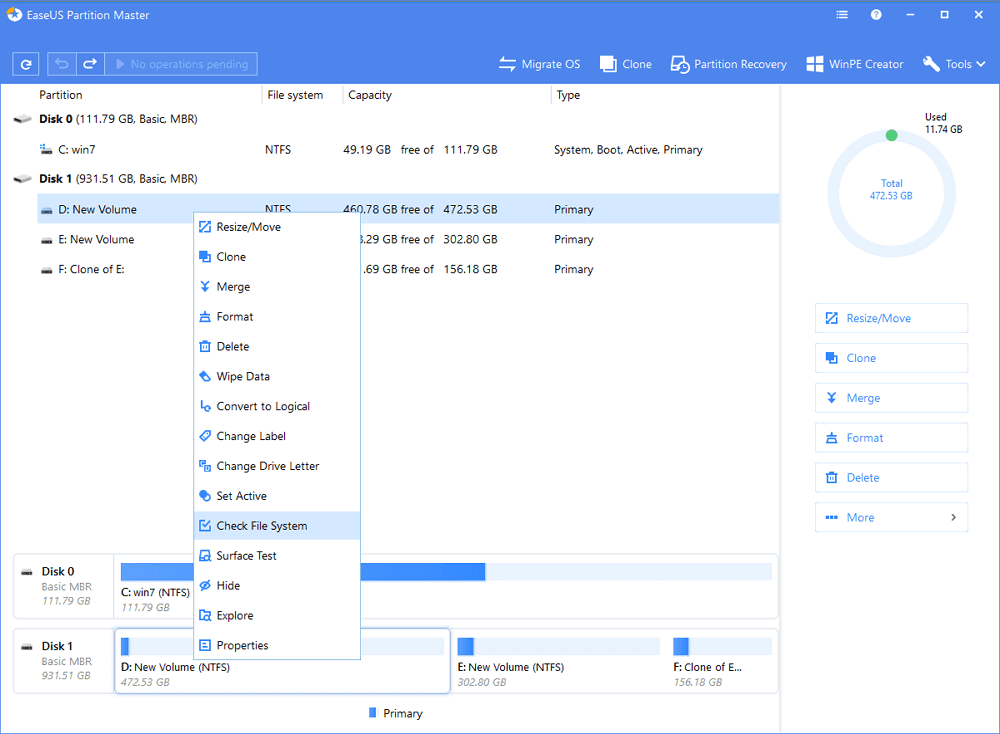
ขั้นตอนที่ 2.ในหน้าต่างตรวจสอบระบบไฟล์ ให้เลือกตัวเลือก "Try to fix errors if found" (ลองแก้ไขข้อผิดพลาดหากพบ)และคลิก "Start"(เริ่ม)
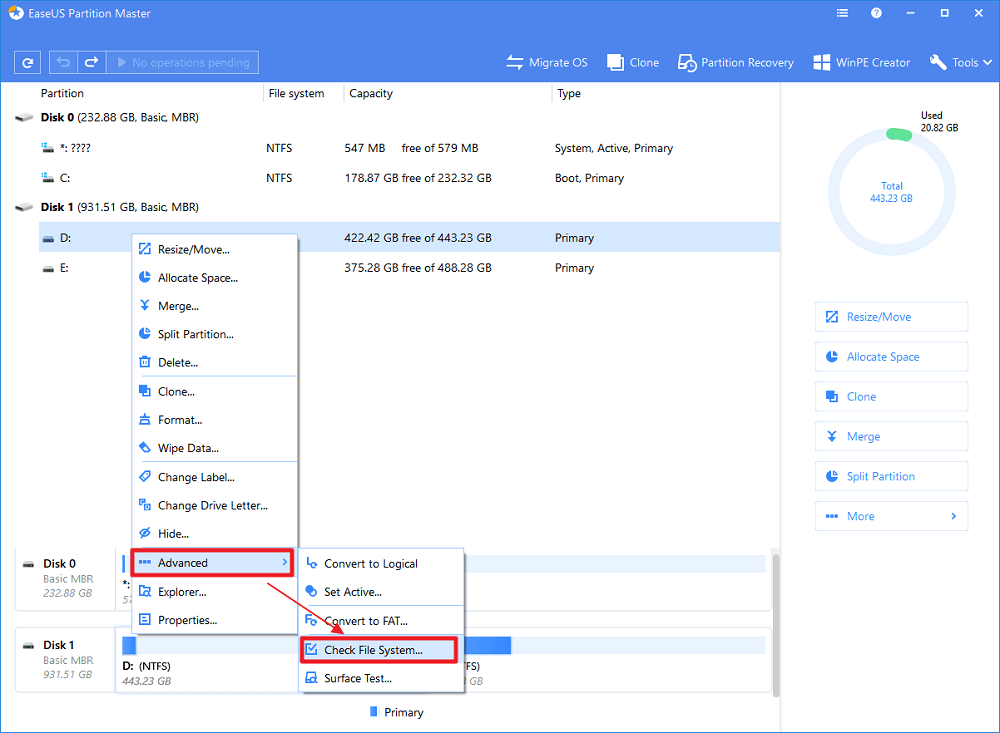
ขั้นตอนที่ 3.โปรแกรมจะเริ่มตรวจสอบระบบไฟล์พาร์ติชันบนดิสก์ของคุณ เมื่อดำเนินการเสร็จสิ้นให้คลิก "Finish"(เสร็จสิ้น)
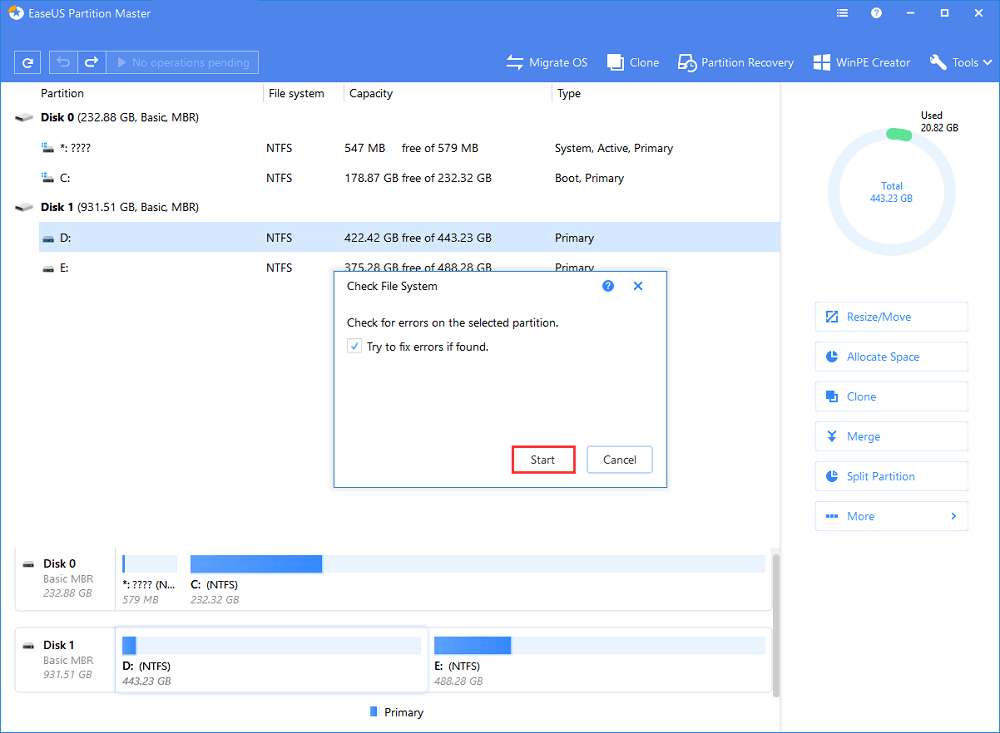
บทสรุป
ตามที่ได้นำเสนอในบทความนี้ โดยทั่วไปมี 5 วิธีการในการตรวจสอบดิสก์ใน Windows 10 เมื่อเราต้องการตรวจสอบดิสก์ เราใช้ยูทิลิตี้ที่เรียกว่า chkdsk ที่มีอยู่ใน Windows ที่สามารถตรวจสอบความสมบูรณ์ของฮาร์ดดิสก์ และสามารถแก้ไขระบบไฟล์ต่างๆ
คุณสามารถใช้ check disk (chkdsk) ใน คอมพิวเตอร์ของฉัน และ พร้อมท์คำสั่งหรือใช้เครื่องมือตรวจสอบดิสก์ภายนอก อย่าง EaseUS เพื่อสแกนและซ่อมข้อผิดพลาดของฮาร์ดไดรฟ์โดยอัต
เราสามารถช่วยคุณได้อย่างไร?
บทความที่เกี่ยวข้อง
-
วิธีคัดลอก /ย้ายไฟล์ที่มีขนาดใหญ่กว่า 4GB เป็น FAT32 สำหรับไดรฟ์ USB / การ์ด SD
![author icon]() Suchat/2025/07/09
Suchat/2025/07/09 -
ฉันจะตรวจสอบสุขภาพ USB และแก้ไขข้อผิดพลาด USB บน Windows 11 และ Mac ได้อย่างไร
![author icon]() Suchat/2025/07/09
Suchat/2025/07/09 -
ดาวน์โหลดฟรี EaseUS Partition Master Crack 2024 พร้อม Serial Key [ใหม่]
![author icon]() Daisy/2025/07/09
Daisy/2025/07/09 -
ฟอร์แมต FAT32 USB หรือฮาร์ดไดรฟ์ภายนอก Windows 10
![author icon]() Suchat/2025/07/09
Suchat/2025/07/09
EaseUS Partition Master

จัดการพาร์ติชั่นและเพิ่มประสิทธิภาพดิสก์อย่างมีประสิทธิภาพ
